作者:乔山办公网日期:
返回目录:excel表格制作
所有的小伙伴肯定都做过选择题,但是如何在Excel中制作选择题了?恐怕会的没有几个小伙伴。下面,我们来演示如何在Excel中制作选择题。
1、首先进入Excel选项,启用开发工具选项卡。
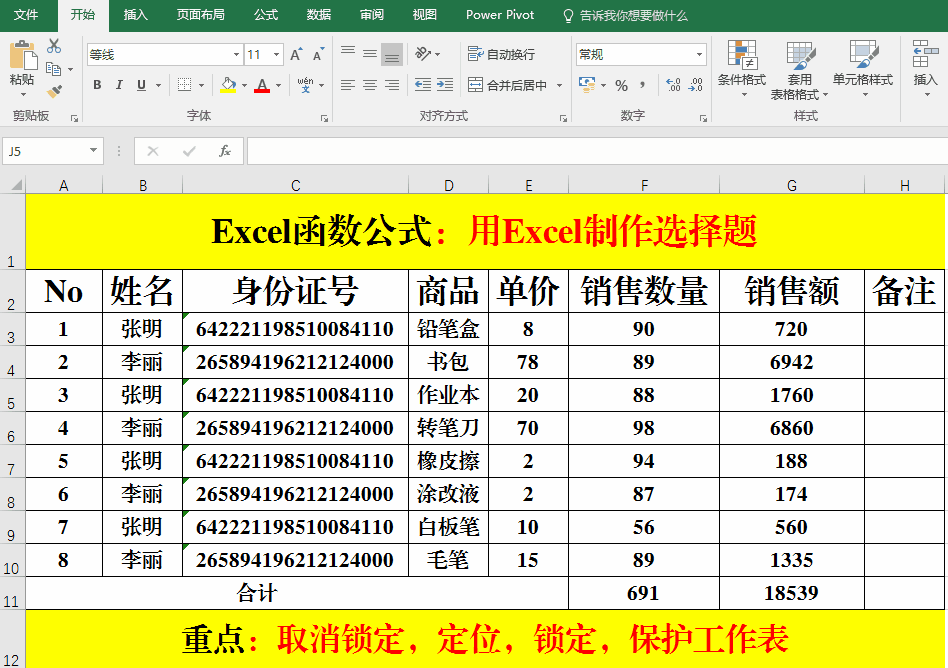
2、在需要设置选择题的地方,点击【开发工具】-【选项按钮】。
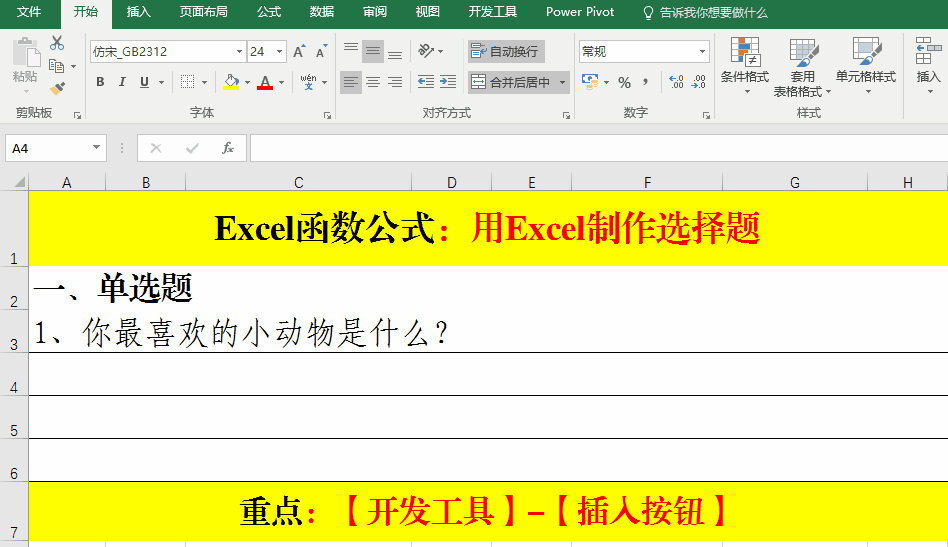
3、复制第一题的选项,并进行编辑。(Ctrl键配合右键选中)
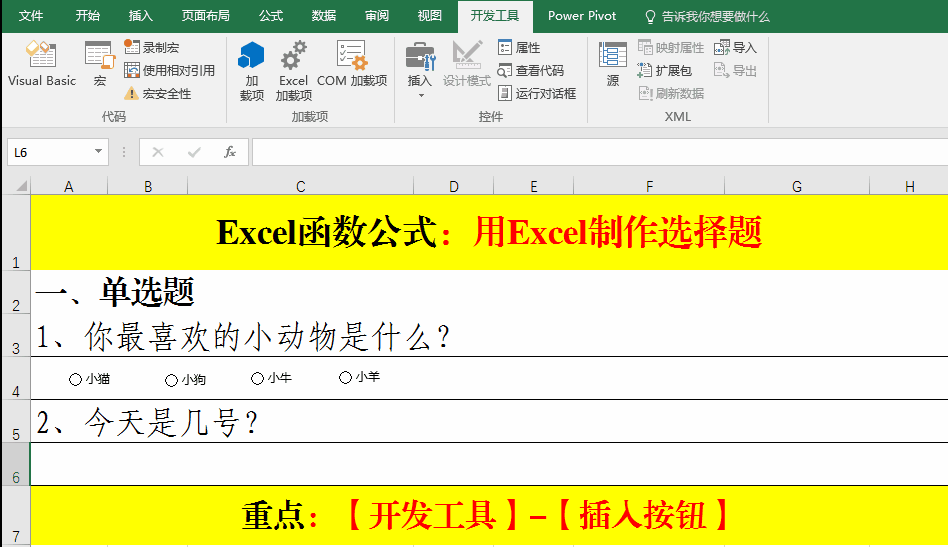
4、重复第3部,制作其它的选择题。
5、细心的同学可能已经发现了,1、2题的8个单选只能选择一个。这很显然不符合我们的要求。该如何操作了?
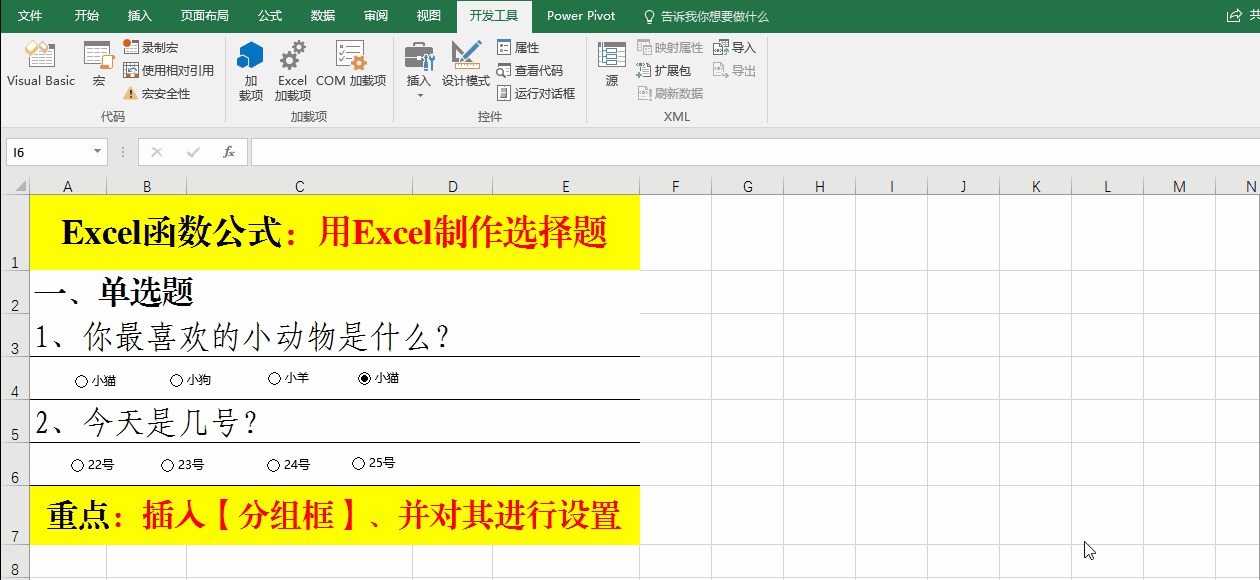
方法:
1、【开发工具】-【插入】-【分组框】,保证将每一题的打哪框在一个分组框内。
2、【开始】-【查找和选择】-【查找窗格】-点击分组框右侧的小眼睛,选择关闭即可。
6、检测结果,发现符合我们的要求了。
拓展:
相信大家都已近会操作单选题的操作了,当然多选题的操作和单选的类似,有兴趣的同学可以去实际操作一下哦!
